
- •Лабораторная работа №11 (excel_6).
- •Теоретическая часть
- •1. Список. Сортировка данных
- •2. Фильтрация данных
- •Автофильтрация
- •Расширенный фильтр
- •Фильтрация с помощью формы данных
- •3. Консолидация (агрегирование) данных
- •Практическая часть
- •Задание №1. Сортировка
- •Задание №2. Фильтрация
- •Выберите данные из списка по критерию отбора, используя Автофильтр.
- •Выберите данные из списка, используя Расширенный фильтр, по Критерию сравнения и по Вычисляемому критерию.
- •Используя Форму, выберите данные из списка.
- •Задание №3. Консолидация данных по расположению и по категориям
Практическая часть
Проделайте подготовительную работу: создайте книгу, которая содержит 8 листов и сохраните ее под именем Лаб_раб_5.xls. Переименуйте Лист1 на Список, а Лист2 – на Сортировка, Лист3 – на Автофильтр1, Лист4 – на Автофильтр1, Лист5 – на Расш_фильтр, Лист6 –на Форма, Лист 7 – на Консол.распол, Лист8 – Консол.категор.
Задание №1. Сортировка
В новой рабочей книге на листе Список создайте таблицу, приведенную на рис. 10.
Произведите копирование списка (базы данных) с листа Список на лист Сортировка.
Сделайте сортировку на трех уровнях по возрастанию: по преподавателям, по номеру группы, по коду предмета.
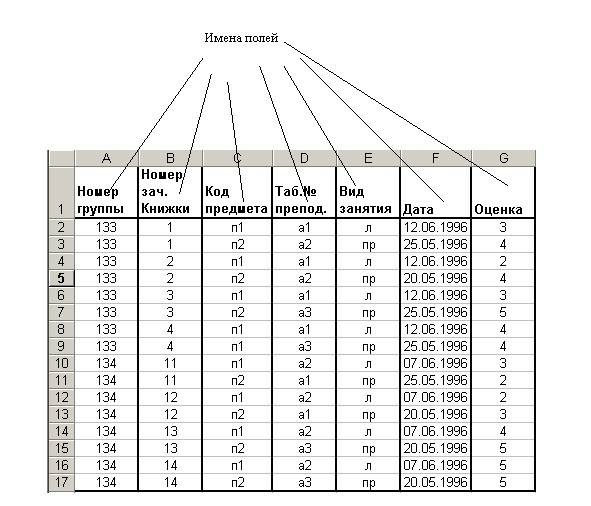
Рис. 10. Пример списка (базы данных)
Задание №2. Фильтрация
Выберите данные из списка по критерию отбора, используя Автофильтр.
Скопируйте на листы Автофильтр1 и Автофильтр2 исходную базу данных (рис. 10).
Для листа Автофильтр1 выберите из списка данные, используя критерий:
для преподавателя — а1 выбрать сведения о сдаче экзамена на положительную оценку,
вид занятий — л.
Для листа Автофильтр2 выберите из списка данные, используя критерий:
для группы 133 получить сведения о сдаче экзамена по предмету п1 на оценки 3 и 4.
Выберите данные из списка, используя Расширенный фильтр, по Критерию сравнения и по Вычисляемому критерию.
Скопируйте на лист Расш_фильтр исходную базу данных (рис. 10).
Скопируйте имена полей списка в другую область на том же листе.
Сформируйте в области условий отбора Критерий сравнения — о сдаче экзаменов студентами группы 133 по предмету п1 на оценки 4 или 5.
Произведите фильтрацию записей на том же листе.
Сформируйте в области условий отбора Вычисляемый критерий — для каждого преподавателя выбрать сведения о сдаче студентами экзамена на оценку выше средней, вид занятий — л; результат отбора поместите на новый рабочий лист.
Произведите фильтрацию записей на новом листе.
Используя Форму, выберите данные из списка.
Скопируйте на лист Форма исходную базу данных (рис. 10).
Просмотрите записи списка с помощью формы данных, добавьте новые.
Сформируйте условие отбора с помощью формы данных - для преподавателя выбрать сведения о сдаче студентами экзамена на положительную оценку, вид занятий — л.
Просмотрите отобранные записи.
ТЕХНОЛОГИЯ РАБОТЫ задание 2 п.2:
1. Проведите подготовительную работу:
переименуйте Лист5 — Расширенный фильтр
выделите блок ячеек исходного списка, начиная от имен полей и вниз до конца записей таблицы, и скопируйте их на лист Расширенный фильтр.
Этап 1. Формирование диапазона условий по типу Критерий сравнения
2. Скопируйте все имена полей списка (рис. 10) в другую область на том же листе например установив курсор в ячейку J1. Это область, где будут формироваться условия отбора записей. Например, блок ячеек J1:O1 — имена полей области критерия, J2:О5 — область значений критерия.
3. Сформируйте в области условий отбора Критерий сравнения — о сдаче экзаменов студентами группы 133 по предметуп1 на оценки 4 или 5. Для этого в первую строку после имен полей введите:
в столбец Номер группы — точное значение — 133;
в столбец Код предмета — точное значения — п1;
в столбец Оценка—условие—>3
Этап 2. Фильтрация записей расширенным фильтром.
4. Произведите фильтрацию записей на том же листе:
установите курсор в область списка (базы данных);
выполните команду Данные, Фильтр, Расширенный фильтр;
в диалоговом окне «Расширенный фильтр» с помощью мыши задайте параметры, например;
Скопировать результат в другое место: установите флажок
Исходный диапазон: A1:G17
Диапазон условия: J1:O5
Поместить результат в диапазон: J6
нажмите кнопку <ОК>.
5. Придумайте собственные критерии отбора по типу Критерий сравнения и проведите фильтрацию на том же листе, соблюдая технологию п.З и п.4.
Этап 1. Формирование диапазона условий по типу Вычисляемый критерий.
6. Сформируйте в области условий отбора Вычисляемый критерий — для каждого преподавателя выберите сведения о сдаче студентами экзамена на оценку выше средней, вид занятий — л; результат отбора поместите на новый рабочий лист. Для этого:
в столбец Вид занятия введите точное значения — букву л;
переименуйте в области критерия столбец Оценка, например, на имя Оценка 2:
в столбец Оценка 1 введитевычисляемый критерий, например, вида
=G2>CP3HAЧ($G$2:$G$17)
где G2 — адрес первой клетки с оценкой в исходном списке,
$G$2 : $G$I7 — блок ячеек с оценками,
СРЗНАЧ — функция вычисления среднего значения.
Этап 2. Фильтрация записей расширенным фильтром.
7. Произведите фильтрацию записей на новом листе;
установите курсор в область списка (базы данных);
выполните команду Данные, Фильтр, Расширенный фильтр;
в диалоговом окне «Расширенный фильтр» с помощью мыши задайте параметры, например:
Скопировать результат в другое место: установите флажок
Исходный диапазон: A1:G17
Диапазон условия: Л:05
Поместить результат в диапазон: перейдите на новый лист и щелкните мышью в любой ячейке
нажмите кнопку <ОК>.
8. Придумайте собственные критерии отбора по типу Вычисляемый критерий и поместите результаты фильтрации на выбранном ранее листе, соблюдая технологию п.6 и п.7.
ТЕХНОЛОГИЯ РАБОТЫ задание 2 п.3.
1. Проведите подготовительную работу:
переименуйте Лист6 — Форма;
выделите блок ячеек исходного списка, начиная от имен полей и вниз до конца записей таблицы, и скопируйте их на лист Форма;
установите курсор в область списка и выполните команду Данные/Форма,
2. Просмотрите записи списка и внесите необходимые изменения с помощью кнопки <Назад> и <Далее>. С помощью кнопки <Добавить> добавьте новые записи.
3. Сформируйте условие отбора — для преподавателя — а1 выбрать сведения о сдаче студентами экзамена на положительную оценку, вид занятий — л. Для этого:
нажмите кнопку <Критерии>, название которой поменяется на <Правка>;
в пустых строках имен полей списка введите критерии:
в строку Таб № препод. введите а1
в строку Вид занятия введите л;
в строку Оценка введите условие > 2
4. Просмотрите отобранные записи, нажимая на кнопку <Назад> или <Далее>.
5. Аналогично сформируйте собственные условия отбора записей и просмотрите их.
